Iespējojiet DNS, izmantojot HTTPS pārlūkprogrammā Firefox
Kā iespējot DNS, izmantojot HTTPS pārlūkprogrammā Firefox
DNS-over-HTTPS ir salīdzinoši jauns tīmekļa protokols, kas ieviests apmēram pirms diviem gadiem. Tas ir paredzēts, lai palielinātu lietotāju privātumu un drošību, novēršot DNS datu noklausīšanos un manipulācijas ar tiem vidus uzbrukumi, izmantojot HTTPS protokolu, lai šifrētu datus starp DoH klientu un uz DoH balstītu DNS atrisinātājs. Lūk, kā jūs varat to iespējot pārlūkprogrammā Mozilla Firefox.
Reklāma
Firefox ir populāra tīmekļa pārlūkprogramma ar savu renderēšanas dzinēju, kas ir ļoti reti sastopama pārlūkprogrammu pasaulē, kuras pamatā ir Chromium. Kopš 2017. gada pārlūkprogrammā Firefox ir Quantum dzinējs, kas ir aprīkots ar uzlabotu lietotāja interfeisu ar koda nosaukumu "Photon". Pārlūkprogramma vairs neatbalsta uz XUL balstītus papildinājumus, tāpēc visi klasiskie papildinājumi ir novecojuši un nesaderīgi. Skat
Jābūt Firefox Quantum papildinājumiem
Pateicoties dzinējā un lietotāja interfeisā veiktajām izmaiņām, pārlūkprogramma ir pārsteidzoši ātra. Firefox lietotāja interfeiss kļuva atsaucīgāks, un tas arī sāk darboties ievērojami ātrāk. Dzinējs atveido tīmekļa lapas daudz ātrāk nekā jebkad agrāk Gecko laikmetā.
Firefox atbalsta DNS, izmantojot HTTPS (DoH), taču, lai to aktivizētu, ir jāveic papildu darbības. Pirmkārt, jums ir jānorāda DoH serveri, kurus vēlaties izmantot pārlūkprogrammā Firefox.
Lai pārlūkprogrammā Firefox iespējotu DNS, izmantojot HTTPS,
- Atveriet pārlūkprogrammu Firefox.
- Noklikšķiniet uz tās galvenās izvēlnes hamburgera pogas.
- Izvēlieties Iespējas no galvenās izvēlnes.

- Klikšķiniet uz Ģenerālis pa kreisi.
- Iet uz Tīkla iestatījumi labajā pusē un noklikšķiniet uz Iestatījumi pogu.

- Ieslēdziet Iespējot DNS, izmantojot HTTPS opciju.

- Atlasiet DoH pakalpojumu sniedzēju vai ievadiet pielāgotu pakalpojuma adresi. Noklusējums ir CloudFlare.
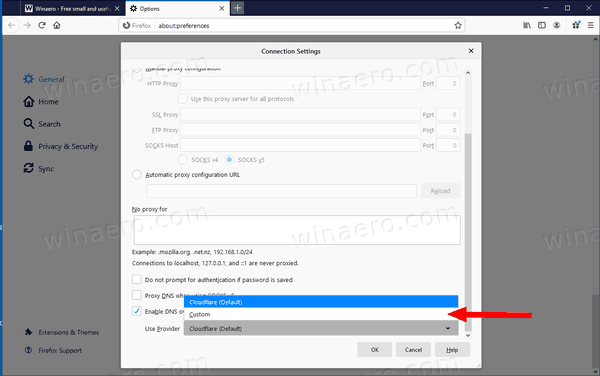
Tu esi pabeidzis!
DoH dienesta adresi varat izvēlēties no ŠEIT. Dažas ātras adreses:
- https://dns.google/dns-query
- https://doh.opendns.com/dns-query
- https://dns.adguard.com/dns-query
- https://cloudflare-dns.com/dns-query
Turklāt varat precīzi noregulēt DoH funkciju, lai visus DNS vaicājumus ierobežotu tikai ar DoH risinātāju. Lūk, kā.
Mainiet DoH atrisinātāja režīmu pārlūkprogrammā Firefox
- Atveriet Firefox.
- Jaunā cilnē ierakstiet
par: configadreses joslā. - Klikšķis Es pieņemu risku.

- Meklēšanas lodziņā ierakstiet
tīkls.trr.režīms.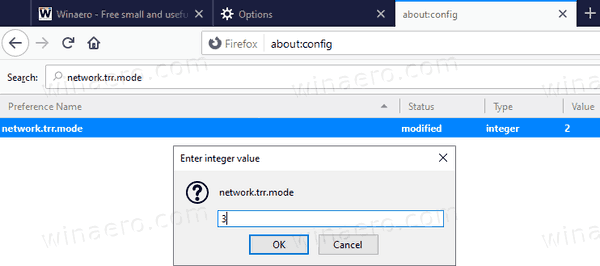
- Iestatiet tīkls.trr.režīms opcija uz vienu citu no šīm vērtībām:
- 0 — izslēgts (noklusējums). izmantot tikai standarta vietējo izšķirtspēju (neizmantojiet TRR vispār)
- 1 — rezervēts (agrāk tas bija sacīkšu režīms)
- 2 - Pirmkārt. Vispirms izmantojiet TRR un tikai tad, ja nosaukuma noteikšana neizdodas, izmantojiet vietējo atrisinātāju kā rezerves risinājumu.
- 3 - tikai. Izmantojiet tikai TRR. Nekad neizmantojiet vietējo (šajā režīmā ir jāiestata arī bootstrapAddress pref)
- 4 — rezervēts (agrāk bija ēnu režīms)
- 5 — izslēgts pēc izvēles. Tas ir tāds pats kā 0, taču atzīmē to kā izdarītu pēc izvēles, nevis pēc noklusējuma
- Tātad, lai piespiestu visus DNS vaicājumus izmantot DoH atrisinātāju, iestatiet tīkls.trr.režīms uz 3.
Tu esi pabeidzis!
Pārbaudiet DNS-Over-HTTPS konfigurāciju
Lai pārbaudītu, vai pašlaik izmantojat DoH DNS vaicājumu atrisināšanai, varat doties uz Cloudflare's Pārlūkošanas pieredzes drošības pārbaudes lapa un noklikšķiniet uz Pārbaudiet manu pārlūkprogrammu pogu. Tīmekļa lapa tagad veiks dažādus testus. Jums vajadzētu redzēt zaļo atzīmi blakus Secure DNS un TLS 1.3.
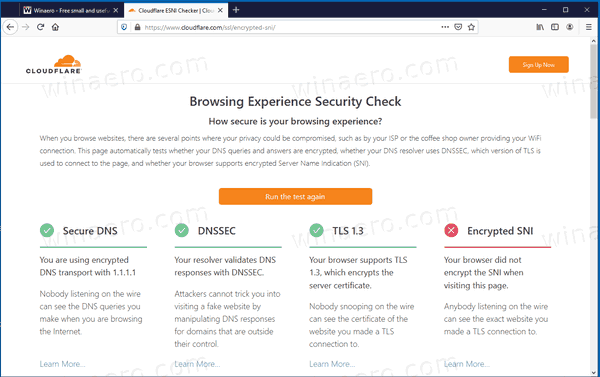
Ir vērts pieminēt, ka vietējais DoH atbalsts drīzumā būs pieejams operētājsistēmā Windows 10:
Windows 10 atbalstīs DNS, izmantojot HTTPS sākotnēji
Tieši tā.
